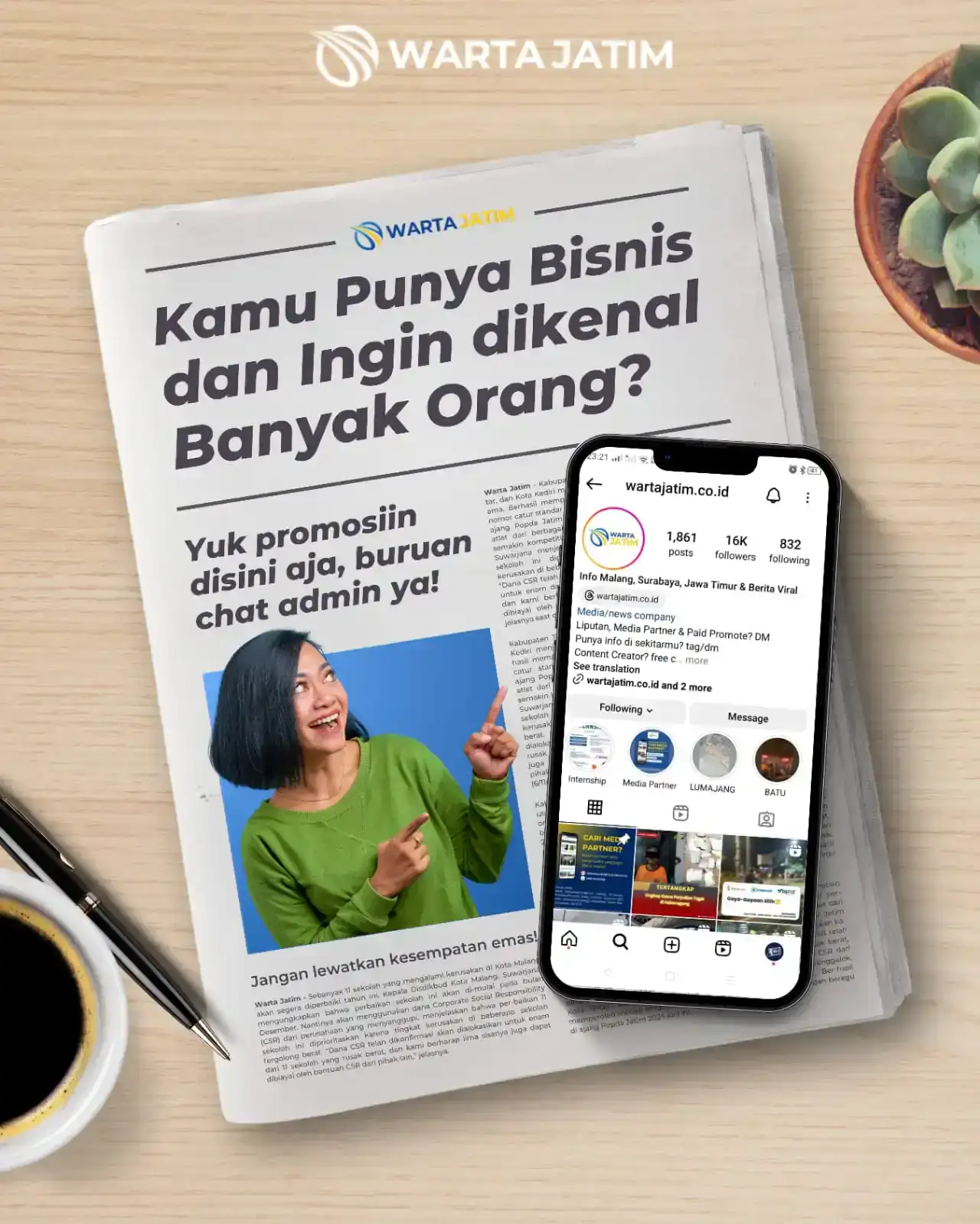Twibbon adalah suatu format bingkai foto yang dapat digunakan untuk mengekspresikan dukungan atau partisipasi dalam suatu acara atau kampanye. Twibbon biasanya berukuran 1080 x 1080 piksel dan dapat diunggah ke media sosial, seperti Twitter, Instagram, maupun Facebook.
Kegunaan Twibbon
Twibbon dapat digunakan untuk berbagai acara, baik acara resmi maupun acara informal, antara lain:
-
Acara Sosial
Twibbon dapat digunakan untuk mempromosikan acara atau gerakan sosial. Sebagai contoh, twibbon dapat digunakan untuk mengumpulkan donasi bagi korban bencana alam, meningkatkan kesadaran akan pentingnya peduli lingkungan, atau mengkampanyekan antikorupsi.
-
Acara Keagamaan
Twibbon juga dapat menjadi sarana untuk memeriahkan hari raya keagamaan seperti Hari Raya Idul Fitri yang merupakan hari raya umat Islam.
-
Acara Lainnya
Selain itu, twibbon juga dapat digunakan untuk mendukung acara-acara lainnya, seperti konser musik, peluncuran produk, atau kampanye politik.
Cara Membuat Twibbon Menggunakan Canva
Saat ini, membuat twibbon di HP dapat dilakukan dengan cepat dan praktis. Ada banyak aplikasi yang bisa digunakan untuk membuat twibbon, salah satunya Canva. Berikut cara membuat twibbon sendiri di HP menggunakan Canva:
1. Unduh Aplikasi Canva
Unduh aplikasi Canva di Play Store (Android) atau App Store (iOS). Setelah itu, buka aplikasi Canva dan login menggunakan akun Gmail.
2. Cari Template Twibbon
Setelah masuk ke aplikasi Canva, cari template Twibbon dengan cara mengetik “twibbon” di kolom pencarian. Akan muncul sejumlah template dengan berbagai tema.
3. Pilih Template Twibbon
Pilih template Twibbon yang sesuai dengan keinginan kamu. kamu dapat mengubah ukuran, warna, dan font tulisan pada template sesuai selera
4. Tambahkan Foto
Setelah selesai mengedit template, tambahkan foto ke dalam twibbon. Kamu dapat menambahkan foto kamu sendiri atau menggunakan foto dari internet.
5. Simpan dan Unduh Twibbon
Setelah menambahkan foto, simpan dan unduh twibbon. Twibbon akan tersimpan dalam format PNG atau JPEG.
Baca Juga: Catat! Ini 9 Hal yang Harus Diperhatikan Sebelum Beli Laptop Bekas
Cara Membuat Twibbon Idul Fitri
Salah satu fungsi twibbon adalah merayakan suatu acara, termasuk Hari Raya Idul Fitri. Berikut langkah-langkah tambahan untuk membuat twibbon Idul Fitri, antara lain:
1. Pilih template Twibbon dengan tema Idul Fitri
Ketikan kata kunci “twibbon idul fitri” di kolom pencarian Canva. Akan muncul berbagai pilihan template twibbon dengan tema Idul Fitri.
2. Tambahkan Elemen Dekoratif
Untuk mempercantik tampilan twibbon, kamu dapat menambahkan elemen dekoratif seperti lampu lampion, ketupat, atau kaligrafi. Kamu dapat menemukan elemen dekoratif pada menu “Elemen” di Canva.
3. Tambahkan Teks Ucapan Idul Fitri
Jangan lupa untuk menambahkan teks ucapan Idul Fitri di twibbon kamu. Kamu dapat menambahkan teks ucapan Idul Fitri melalui menu “Teks” di Canva.
Baca Juga: 7 Konsol Handheld Terbaik untuk Bermain Game di Mana Saja
Tips Membuat Twibbon yang Menarik
Berikut beberapa tips untuk membuat twibbon yang menarik:
- Gunakan gambar dan teks yang berkualitas.
- Sesuaikan twibbon dengan tema acara/campaign yang diikuti.
- Gunakan warna yang cerah dan menarik perhatian.
- Tambahkan elemen yang unik dan menarik.
Dengan mengikuti cara di atas, kamu dapat membuat twibbon sendiri di HP dengan mudah dan cepat. Twibbon yang kamu buat dapat digunakan untuk mengekspresikan dukungan atau partisipasi kamu dalam suatu acara atau kampanye.
Untuk Membaca berita seputar Jawa Timur, Anda bisa mengunjungi wartajatim.co.id